목차
컴퓨터 아이콘 바꾸기 크기 변경 만들기 다운로드
매번 보는 배경화면 아이콘이 질려서 바탕화면 아이콘 바꾸기에 대해 정리해봤어요.기본적인 작업이긴 하지만 윈도우 활용이 익숙하지 않으면 시도 조차 해보지 않기 때문이에요. 그래서 윈도우 미숙한 분들을 위해 컴퓨터 아이콘 바꾸기 방법 정리해드릴게요.
컴퓨터 아이콘 바꾸기 변경하는 방법

변경하려는 아이콘을 바로가기 or 응용프로그램 마우스 오른쪽 버튼 클릭
열리는 메뉴 > 속성 선택

열리는 속성 창 > 아이콘 변경 클릭

아이콘 변경 창 열리면 > 찾아보기 클릭 > 준비해놓은 아이콘 파일

*참고사항*
아이콘은 구글에 "free icons" 검색하면 쉽게 구할 수 있어요.
검색이 어려우면 아이콘파이더[링크] 이용해보는 것도 괜찮아요.
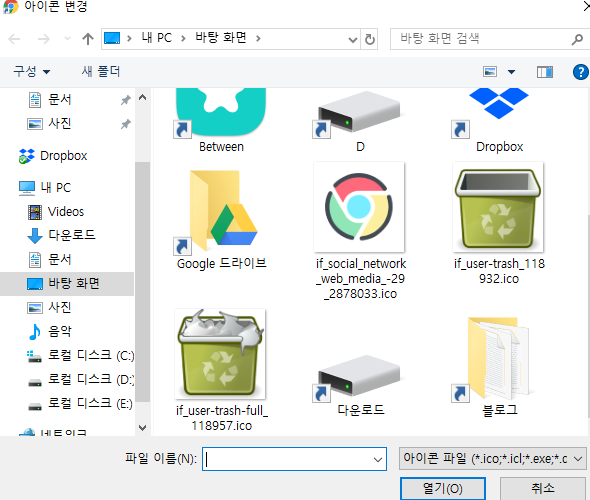
기본 크롬 아이콘이 아닌 몬스터볼? 같은 느낌인 아이콘을 선택해봤어요.

아이콘 선택 > 확인 > 창닫기

적용 > 확인 클릭

정상적으로 아이콘이 변경된 모습이에요!
시스템 바탕화면 아이콘 (휴지통, 네트워크 등등) 변경하는 방법
바탕화면 빈 곳 오른쪽 버튼 > 개인설정 선택
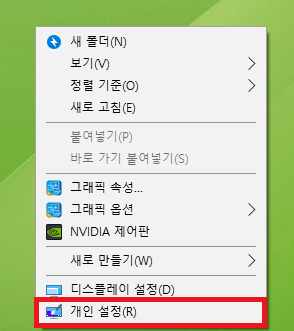
설정 창 왼쪽 > 테마 클릭

테마 설정 창 오른쪽 > 스크롤 내리세요 > 관련설정 항목 '방탕 화면 아이콘 설정' 선택

변경할 항목 선택 > '아이콘 변경' 클릭 (변경 방법은 일반 아이콘 변경하는 방법과 동일해요)

*참고사항*
휴지통이 비어있는 상태랑 차있는 상태 둘 다 변경해줘야 자연스럽겠지요?
폴더 아이콘 변경하는 방법
폴더 역시 아이콘 변경하는 방법은 일반 아이콘과 동일하다만 '아이콘 변경' 메뉴가 있는 위치가 달라요.

폴더 '아이콘변경' 메뉴는 폴더> 오른쪽 클릭 > '속성'클릭 > 사용자 지정에서 찾을 수 있어요.
728x90







